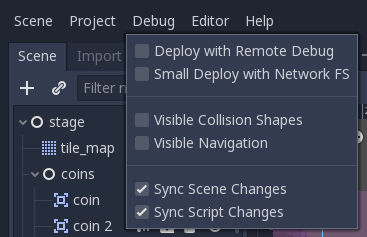Resumen de herramientas de depuración¶
Esta guía te proporcionará una descripción general de las herramientas de depuración disponibles en el motor.
Godot viene con un potente depurador y perfiladores para rastrear errores, inspeccionar tu juego en tiempo de ejecución, monitorear métricas esenciales y medir el rendimiento. También ofrece opciones para visualizar cajas de colisión y polígonos de navegación en el juego en ejecución.
Finalmente, tienes opciones para depurar el juego que se está ejecutando en un dispositivo remoto y para recargar cambios en tus escenas o tu código mientras el juego está en ejecución.
Panel del Depurador¶
Muchas de las herramientas de depuración de Godot forman parte del panel de depuración, sobre el cual puedes encontrar información en Panel del depurador.
Herramientas y opciones de depuración del editor de scripts¶
El editor de scripts tiene su propio conjunto de herramientas de depuración para usar con puntos de interrupción y dos opciones. Las herramientas de puntos de interrupción también se pueden encontrar en la pestaña Depurador del depurador.
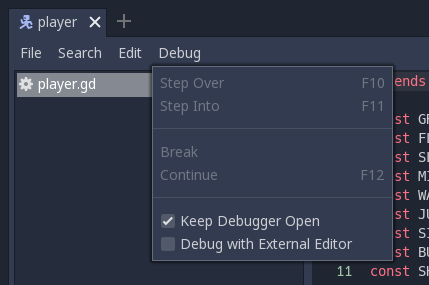
El botón Interrumpir causa una pausa en el script, similar a un punto de interrupción. Continuar permite que el juego continúe después de pausar en un punto de interrupción. Paso Siguiente va a la siguiente línea de código, y Entrar en ingresa a una función si es posible. De lo contrario, hace lo mismo que Paso Siguiente.
La opción Mantener el Depurador Abierto mantiene el depurador abierto después de que una escena haya sido cerrada. Y la opción Depurar con Editor Externo te permite depurar tu juego con un editor externo.
Advertencia
Los puntos de interrupción no se activarán en el código si está ejecutándose en un hilo. Esta es una limitación actual del depurador de GDScript.
Configuración de depuración en el proyecto¶
En la configuración del proyecto, hay una categoría Depuración con tres subcategorías que controlan diferentes aspectos.
Ajustes¶
Estas son algunas configuraciones generales, como imprimir el FPS actual en el panel de Salida, el número máximo de funciones al perfilar y otras.
GDScript¶
Estas configuraciones te permiten activar o desactivar advertencias específicas de GDScript, como las relacionadas con variables no utilizadas. También puedes desactivar completamente las advertencias.
Formas¶
Las formas son donde puedes ajustar el color de las formas que solo aparecen con fines de depuración, como las formas de colisión y navegación.
Remoto en el panel de escenas¶
Al ejecutar el juego, en el editor aparecerán dos opciones en la parte superior del panel Escenas, Remoto y Local. Mientras uses Remoto puedes inspeccionar o cambiar los parámetros de los nodos del juego en ejecución.
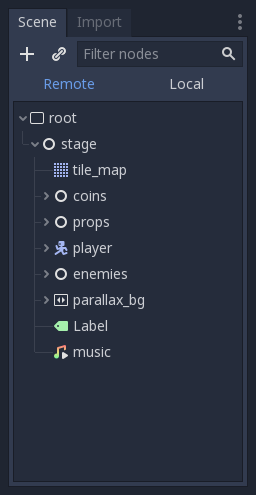
Nota
Algunas configuraciones del editor relacionadas con la depuración se pueden encontrar dentro de Configuración del Editor, en las secciones de Red > Depuración y Depurador.